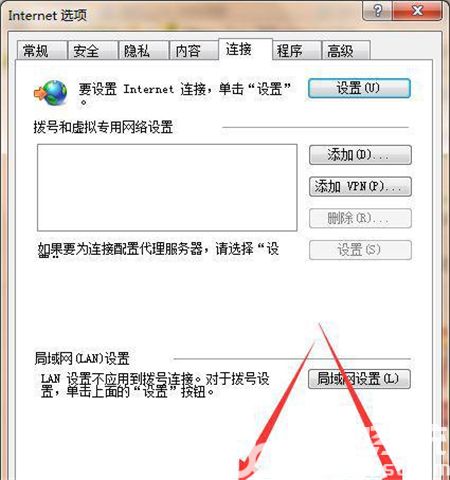Win7总是弹出脱机工作怎么取消呢,win7的电脑系统可以说是很多老电脑依旧在使用,对于老电脑的用户们而言,win7的功能十分的好用,并且还可以直接运行很多现在的软件,但是有的用户发现自己的win7系统总是弹出脱机工作的窗口,下面就是关于Win7总是弹出脱机工作取消方法介绍的内容。
Win7总是弹出脱机工作怎么取消
1、打开IE浏览器,展开工具菜单。
2、选择打开“Internet选项”窗口。
3、切换至连接选项卡,在页面下方找到“局域网(LAN)设置”。
4、点击“局域网设置”,弹窗设置窗口。
5、在页面上取消勾选自动检测设置的选项,然后点击确定保存。
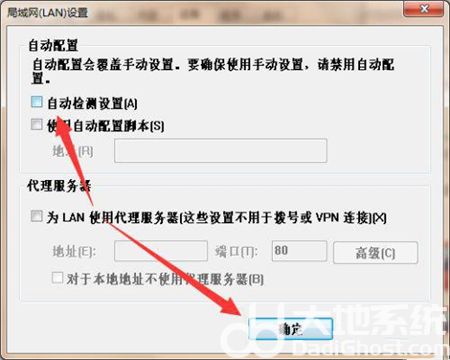
6、设置完成后,返回Internet选项窗口,点击应用确定,关闭IE浏览器,即可解决问题。